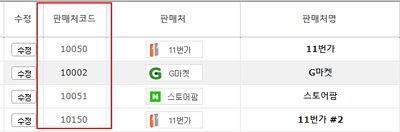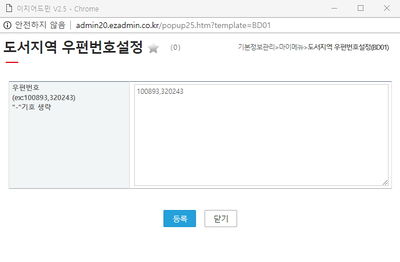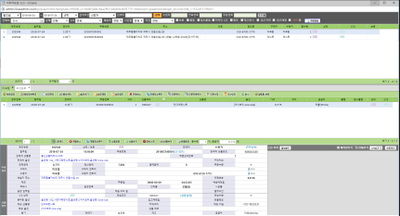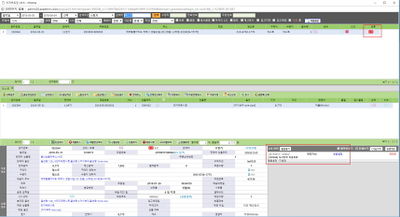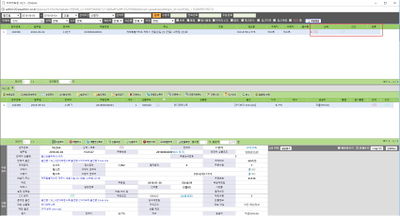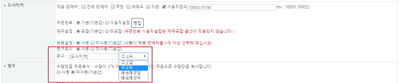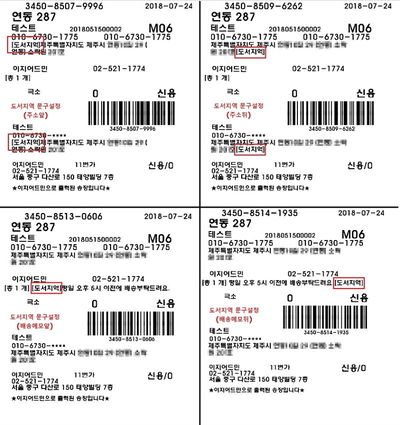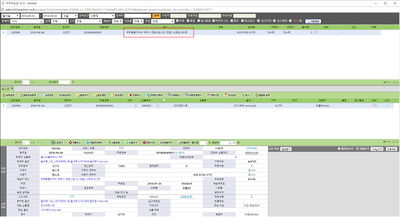"도서지역 설정방법"의 두 판 사이의 차이
둘러보기로 이동
검색으로 이동
| (같은 사용자의 중간 판 36개는 보이지 않습니다) | |||
| 3번째 줄: | 3번째 줄: | ||
|- | |- | ||
| valign=top| | | valign=top| | ||
| − | '''도서지역 설정방법'''에서는 우편번호를 기준으로 도서지역을 판단하여 자동보류를 설정하거나 송장에 표시할 수 있도록 설정할 수 있습니다. | + | '''도서지역 설정방법'''에서는 우편번호를 기준으로 도서지역을 판단하여 자동보류를 설정하거나 송장에 표시할 수 있도록 설정할 수 있습니다.<br/> |
| − | * 단, | + | ※ '''도서지역은 우편번호를 기준으로 설정합니다.''' |
| + | 이지어드민 웹 > 기본정보관리 > 환경설정 | ||
| + | * 단, 환경설정 변경은 이지어드민 교육담당자 또는 고객센터(02-521-1774)로 문의주시기 바랍니다. | ||
| + | |||
|| | || | ||
[[File:S고객등급관리172.jpg|thumb|400px|(확대하려면 클릭)]] | [[File:S고객등급관리172.jpg|thumb|400px|(확대하려면 클릭)]] | ||
| 11번째 줄: | 14번째 줄: | ||
<div>__TOC__</div> | <div>__TOC__</div> | ||
| − | |||
| − | |||
==<big>'''step 1. 적용 판매처 설정하기'''</big>== | ==<big>'''step 1. 적용 판매처 설정하기'''</big>== | ||
| 53번째 줄: | 54번째 줄: | ||
| − | 1. 기본(기본값) | + | 1. 기본(기본값) |
| + | * 택배사의 도서지역 우편번호를 기준으로 설정합니다. | ||
|| | || | ||
[[File:gjlee007.jpg|thumb|400px|(확대하려면 클릭)]] | [[File:gjlee007.jpg|thumb|400px|(확대하려면 클릭)]] | ||
|} | |} | ||
| − | |||
---- | ---- | ||
| 65번째 줄: | 66번째 줄: | ||
| − | + | 2. 사용자설정 (편집) | |
| − | * | + | * 사용자가 원하는 지역의 우편번호를 기준으로 설정합니다. |
| − | + | * '''기입한 우편번호만''' 도서지역으로 적용됩니다. | |
| − | |||
| − | |||
| − | |||
| − | |||
| − | |||
| − | |||
| − | |||
| − | |||
| − | |||
|| | || | ||
| − | [[File: | + | [[File:gjlee017.jpg|thumb|400px|(확대하려면 클릭)]] |
|} | |} | ||
| + | ---- | ||
| + | ==<big>'''step 3. 제주 설정하기'''</big>== | ||
| − | |||
{|width="1200px" | {|width="1200px" | ||
|- | |- | ||
| valign=top| | | valign=top| | ||
| + | 1. 포함(기본값) | ||
| + | * 도서지역에 제주지역 우편번호를 포함합니다. | ||
| − | + | 2. 미포함 | |
| + | * 우편번호 사용자설정은 제주포함 옵션이 적용되지 않습니다. | ||
|| | || | ||
| − | [[File: | + | [[File:gjlee009.jpg|thumb|400px|(확대하려면 클릭)]] |
| + | [[File:gjlee019.jpg|thumb|400px|(확대하려면 클릭)]] | ||
|} | |} | ||
| + | ---- | ||
| + | ==<big>'''step 4. 보류 설정하기'''</big>== | ||
| − | |||
| − | |||
| − | |||
| − | |||
| − | |||
| − | |||
| − | |||
| − | |||
| − | |||
| − | |||
| − | |||
| − | |||
| − | |||
| − | |||
| − | |||
| − | |||
| − | |||
| − | |||
| − | |||
{|width="1200px" | {|width="1200px" | ||
|- | |- | ||
| valign=top| | | valign=top| | ||
| − | |||
| − | |||
| − | |||
| − | |||
| + | 1. 사용 | ||
| + | * 도서지역 적용된 주문 건에 대해 자동으로 보류 설정을 반영합니다. | ||
| + | * 발주 상태에서는 반영되지 않습니다. | ||
| − | |||
|| | || | ||
| − | [[File: | + | [[File:gjlee20.jpg|thumb|400px|(확대하려면 클릭)]] |
|} | |} | ||
| − | |||
---- | ---- | ||
| 137번째 줄: | 114번째 줄: | ||
| − | + | 2. 미사용(기본값) | |
| − | + | * 도서지역 적용된 주문 건에 대해 보류 설정을 반영하지 않습니다. | |
| − | |||
| − | |||
| − | |||
| − | |||
| − | |||
|| | || | ||
| − | [[File: | + | [[File:gjlee21.jpg|thumb|400px|(확대하려면 클릭)]] |
|} | |} | ||
| + | ---- | ||
| − | + | ==<big>'''step 5. 문구표시 설정하기'''</big>== | |
| − | |||
| − | |||
| − | |||
| − | ==<big>'''step | ||
{|width="1200px" | {|width="1200px" | ||
|- | |- | ||
| valign=top| | | valign=top| | ||
| − | + | [[파일:gjlee013.jpg|400px|섬네일|오른쪽|(확대하려면 클릭)]] | |
| − | + | 1. 사용 | |
| − | + | * 도서지역 적용된 주문 건에 대해 원하는 문구로 송장에 표시하여 출력할 수 있습니다. | |
| − | 1. | + | :{| class="wikitable" |
| − | |||
| − | |||
| − | {| class="wikitable" | ||
|- | |- | ||
| | | | ||
| − | * | + | 1) '''주소앞'''으로 선택 시 주소앞에 지정한 문구가 반영됩니다.<br> |
| + | * 특수문자(ex : ★도서지역★) 사용 시 주소정제 오류가 생길 수 있습니다. | ||
| + | * 권장하지 않습니다. | ||
| + | 2) '''주소뒤'''로 선택 시 주소뒤에 지정한 문구가 반영됩니다.<br> | ||
| + | 3) '''배송메모앞'''으로 선택 시 배송메모앞에 지정한 문구가 반영됩니다.<br> | ||
| + | 4) '''배송메모뒤'''로 선택 시 배송메모뒤에 지정한 문구가 반영됩니다.<br> | ||
|} | |} | ||
| − | + | [[File:gjlee22.jpg|thumb|400px|(확대하려면 클릭)]] | |
| − | |||
| − | |||
| − | [[File: | ||
|} | |} | ||
| 182번째 줄: | 150번째 줄: | ||
| − | 2. | + | 2. 미사용(기본값) |
| − | + | * 도서지역 적용된 주문 건에 대해 문구 표시를 반영하지 않습니다. | |
| − | |||
| − | |||
|| | || | ||
| − | [[File: | + | [[File:gjlee23.jpg|thumb|400px|(확대하려면 클릭)]] |
|} | |} | ||
| − | |||
| − | |||
| − | |||
| − | + | ---- | |
| − | |||
| − | |||
| − | < | + | ==<big><b>관련 FAQ</b></big>== |
| − | < | + | [[도서지역 주문을 확인하고 싶어요]] |
| − | < | ||
2018년 8월 6일 (월) 08:18 기준 최신판
개요
|
도서지역 설정방법에서는 우편번호를 기준으로 도서지역을 판단하여 자동보류를 설정하거나 송장에 표시할 수 있도록 설정할 수 있습니다. 이지어드민 웹 > 기본정보관리 > 환경설정
|
step 1. 적용 판매처 설정하기
|
|
|
이지어드민웹 > 기본정보관리 > 판매처목록 |
step 2. 우편번호 설정하기
|
|
|
|
step 3. 제주 설정하기
|
1. 포함(기본값)
2. 미포함
|
step 4. 보류 설정하기
|
|
|
|
step 5. 문구표시 설정하기
|
1. 사용
|
|
|